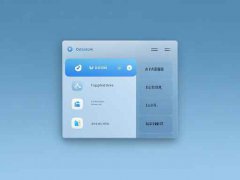笔记本电脑的键盘失灵是一个常见的问题,这让用户感到非常困扰。面对这样的故障,不少用户可能会选择直接寻求专业的维修服务,但其实,很多情况下,键盘问题并不需要高昂的维修费用,通过一些简单的排查和修复技巧即可解决。这篇文章将深入探讨笔记本键盘故障的可能原因及其排查方法,帮助用户能够更快地找到问题所在。

失灵的键盘可能由多种因素引起,包括硬件故障、软件问题、甚至是外部环境的影响。我们需要判断问题是出在键盘本身还是其他组件,比如主板或操作系统。为了有效排查问题,建议按照以下步骤进行:
1. 检查外部接触:首先检查键盘是否与笔记本紧密连接。有时,由于误碰或频繁移动,键盘连接线可能会松动。确保没有灰尘或者污垢阻碍连接。
2. 重启计算机:简单的重启可能解决许多临时软件故障。如果是操作系统问题,重启后再试一下键盘,看是否恢复正常。
3. 检查驱动程序:进入设备管理器,查看键盘驱动是否正常工作。有可能是驱动程序过时或损坏,可以尝试更新或重新安装驱动程序。
4. 清理键盘:定期清理键盘内部可以预防因灰尘和杂物造成的键盘失灵。建议关闭电源,通过压缩空气清理键盘,或通过轻敲的方式将灰尘震出。
5. 进入安全模式:如果怀疑是系统问题,可以在安全模式下启动计算机,查看键盘是否正常。如果在安全模式下工作正常,可能是某些程序或驱动造成了冲突。
6. 硬件检测:对于无法通过上述步骤解决的问题,可能需要检查键盘本身是否存在硬件故障。如有条件,可以尝试用USB键盘连接笔记本,以验证主板是否正常工作。
7. BIOS设置:有时,BIOS中的设置可能导致键盘无法运行。进入BIOS检查设置是否正确,确认键盘被识别。
8. 替换和维修:如果以上方法均无效,考虑替换键盘或寻求专业维修服务。在许多情况下,更换键盘的费用并不高,尤其是在笔记本保修期内。
为了帮助读者更好地理解和处理键盘故障,以下是一些常见问题的解答:
1. 键盘失灵怎么判断是硬件问题还是软件问题?
- 通过连接USB键盘来检测,如果USB键盘正常工作,则可能是内建键盘的硬件故障。
2. 清理键盘时需要注意什么?
- 清理时切勿使用液体,使用压缩空气或干净的布轻轻擦拭。
3. 如何更新键盘驱动程序?
- 可以通过设备管理器找到键盘,右键点击并选择更新驱动程序,遵循提示进行操作。
4. 哪些情况下需要将键盘送修?
- 如果经过多次尝试仍无法解决,或者出现物理损伤时,建议送专业维修。
5. 键盘失灵是否会影响其他设备?
- 键盘失灵通常是单一故障,不会直接影响其他设备,但可能会转移对笔记本其他功能的高使用频率,进而导致其它部件异常。
通过以上的分析与建议,希望读者能在遇到笔记本键盘失灵时不再手足无措,灵活运用排查手段,让问题迎刃而解。